文章詳情頁
Win7圖片查看器打印不了圖片怎么辦?
瀏覽:131日期:2022-08-09 09:49:40
當我們想瀏覽電腦中的圖片文件時,可以選擇系統自帶的圖片查看器或者第三方看圖工具打開,但是有些win7用戶發現自己想通過windows圖片查看器打印圖片卻沒有反應,這該怎么辦?下面小編就來教教大家解決的辦法。
具體方法:
1、在打印窗口的右下角,選擇“選項”。
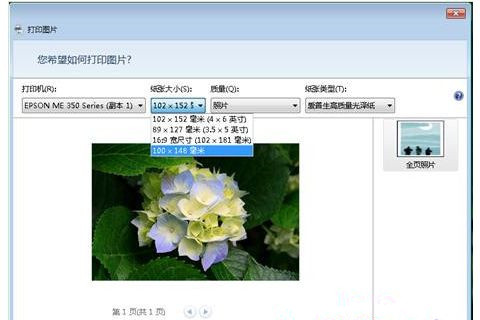
2、點擊“選項”彈出窗口后,選擇“打印機屬性”。
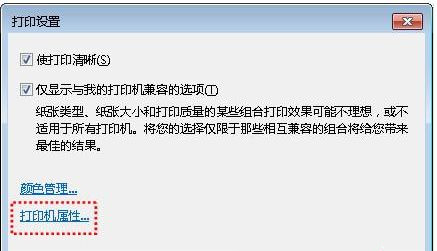
3、打開“打印機屬性”,在“主窗口”選擇“A4 210×297毫米”,然后點擊“確定”完成設置。
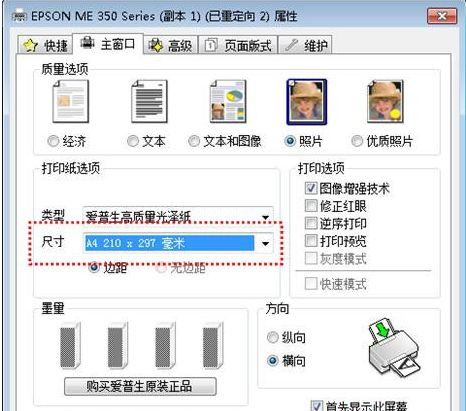
4、返回Windows照片查看器,在“尺寸”已經增加了A4 210×297毫米,點擊右下角的“打印”就可以正確的打印A4照片。
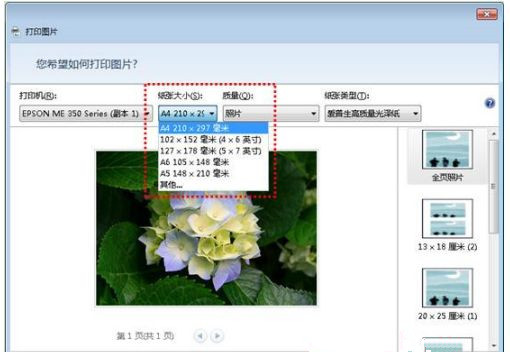
上述就是win7圖片查看器打印不了的解決方法了,有遇到這種情況的用戶可以按照小編的方法來進行解決,希望能夠幫助到大家。
相關文章:
1. win10安裝,wni10怎么用PE安裝?2. Win10正版怎么關閉windows defender3. Win10安裝icloud失敗怎么回事?安裝icloud失敗解決教程4. 用注冊表關閉U盤autorun功能禁止U盤自動播放5. win11鏡像文件怎么安裝系統?windows11鏡像安裝教程6. googletoolbarnotifier.exe是什么進程?GoogleToolbarNotifier怎么關閉?7. centos7怎么關閉ipv6僅使用ipv4?8. Unix/ELF文件格式及病毒分析9. 老毛桃winpe系統對注冊表信息進行備份的方法10. 統信UOS專用設備操作系統V20正式發布 鏡像不到800MB
排行榜
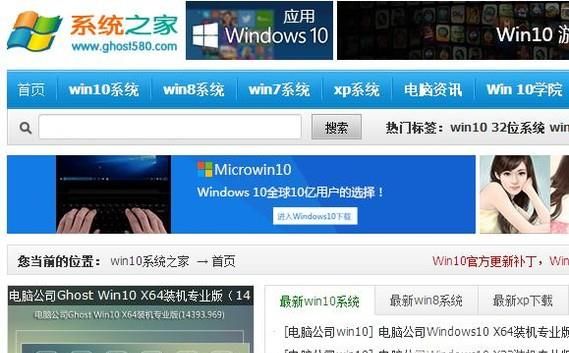
 網公網安備
網公網安備